Instalacja sterownika dla Xerox Prasher 3121
Urządzenie wielofunkcyjne, podobnie jak każde inne urządzenie podłączone do komputera, wymaga zainstalowania sterownika. I to absolutnie nieważne, nowoczesne urządzenie lub coś bardzo starego, jak na przykład Xerox Prasher 3121.
Spis treści
Instalacja sterownika dla urządzenia MFP Xerox Prasher 3121
Istnieje kilka sposobów instalacji specjalnego oprogramowania dla tego urządzenia wielofunkcyjnego. Najlepiej zrozumieć każdy, ponieważ wtedy użytkownik ma wybór.
Metoda 1: Oficjalna strona internetowa
Pomimo faktu, że oficjalna strona - nie jest to jedyny zasób, w którym można znaleźć niezbędne sterowniki, nadal trzeba zacząć od tego.
- Pośrodku okna znajdujemy wyszukiwany ciąg. Aby całkowicie napisać nazwę drukarki nie jest konieczne, wystarczy tylko "Phaser 3121" . Od razu pojawi się propozycja otwarcia osobistej strony sprzętu. Używamy tego, klikając nazwę modelu.
- Tutaj widzimy wiele informacji o urządzeniach wielofunkcyjnych. Aby znaleźć to, czego potrzebujemy, kliknij "Sterowniki i pliki do pobrania" .
- Następnie wybierz system operacyjny. Ważną obserwacją jest to, że w systemie Windows 7 i wszystkich kolejnych systemach sterowników po prostu nie ma takiego - przestarzałego modelu drukarki. Więcej szczęśliwych właścicieli, na przykład XP.
- Aby pobrać sterownik, kliknij jego nazwę.
- Całe archiwum plików do wyodrębnienia jest pobierane na komputer. Po wykonaniu tej procedury uruchom instalację, uruchamiając plik EXE.
- Mimo że strona firmy jest w całości po angielsku, "Kreator instalacji" nadal oferuje nam wybór języka do dalszej pracy. Wybierz "rosyjski" i kliknij "OK" .
- Następnie pojawi się okno powitalne. Pomijamy to, naciskając "Dalej" .
- Bezpośrednia instalacja rozpoczyna się natychmiast po tym. Proces nie wymaga naszej interwencji, pozostaje czekać do końca.
- Po zakończeniu kliknij "Zakończ" .
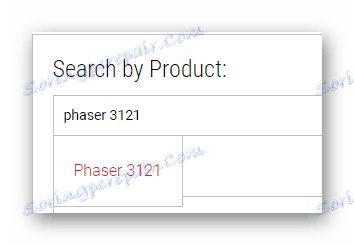
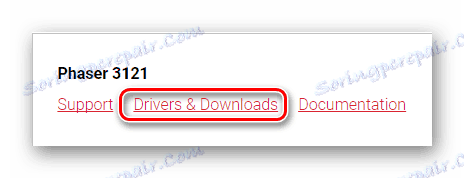
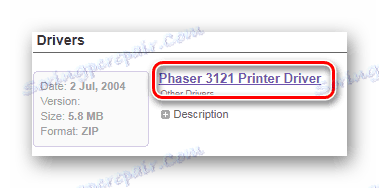

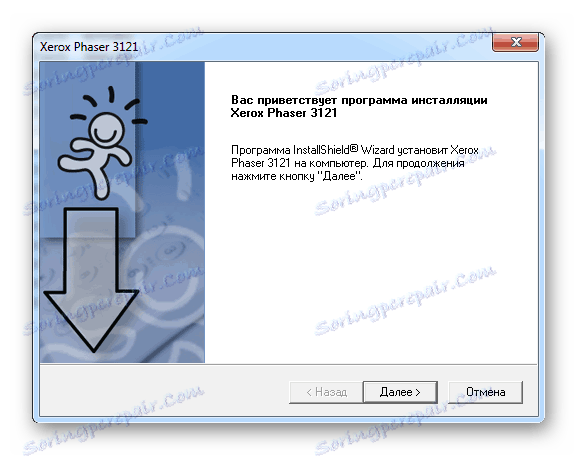
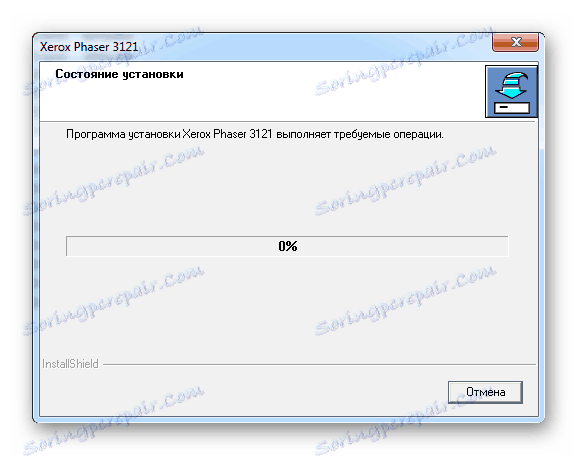
To kończy analizę pierwszej metody.
Metoda 2: Programy innych firm
Wygodniejszy sposób instalacji sterownika może obsługiwać programy innych firm, które w Internecie nie są tak wiele, ale wystarczają do stworzenia konkurencji. Najczęściej jest to zautomatyzowany proces skanowania systemu operacyjnego z późniejszą instalacją oprogramowania. Innymi słowy, użytkownik musi tylko pobrać taką aplikację, i zrobi wszystko samodzielnie. Aby lepiej zapoznać się z przedstawicielami takiego oprogramowania, zaleca się przeczytanie artykułu na naszej stronie internetowej.
Czytaj więcej: Który program zainstalować sterowniki do wyboru

Należy zauważyć, że liderem wśród wszystkich programów tego segmentu jest Driver Booster . To jest oprogramowanie, które znajdzie sterownik urządzenia i zrobi to, najprawdopodobniej, nawet jeśli masz system Windows 7, nie wspominając o wcześniejszych wersjach systemu operacyjnego. Ponadto całkowicie przejrzysty interfejs nie pozwoli Ci zgubić się w różnych funkcjach. Ale lepiej jest zapoznać się z instrukcją.
- Jeśli program został już pobrany na komputer, pozostaje go uruchomić. Zaraz potem klikamy "Zaakceptuj i zainstaluj" , omijając odczytanie umowy licencyjnej.
- Następnie uruchamia najbardziej automatyczne skanowanie. Nie musimy się wysilać, program zrobi wszystko sam.
- W rezultacie otrzymujemy pełną listę problematycznych miejsc na komputerze, które wymagają odpowiedzi.
- Jednak jesteśmy zainteresowani tylko pewnym urządzeniem, więc musimy zwrócić na to uwagę. Najprostszym sposobem jest użycie ciągu wyszukiwania. Ta metoda pozwala znaleźć sprzęt na całej tej dużej liście, a my musimy tylko kliknąć "Instaluj" .
- Po zakończeniu pracy musisz ponownie uruchomić komputer.
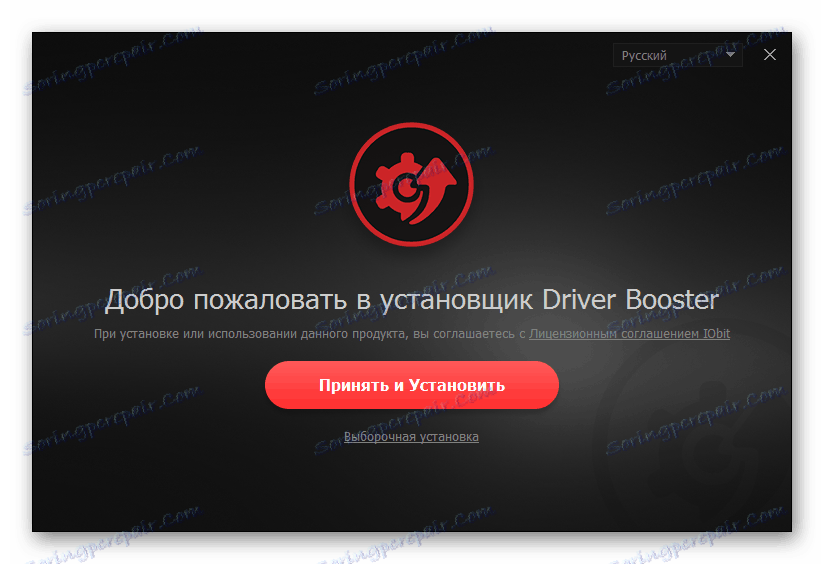

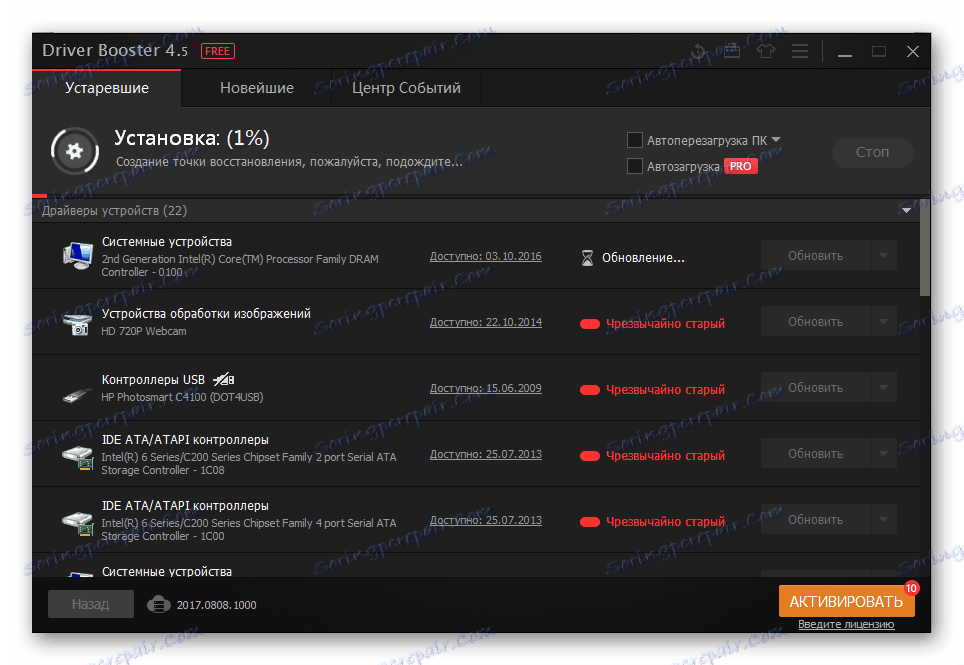
Metoda 3: identyfikator urządzenia
Każde urządzenie ma swój własny numer. Jest to całkowicie uzasadnione, ponieważ system operacyjny musi w jakiś sposób określić podłączone urządzenie. Dla nas jest to doskonała okazja, aby znaleźć specjalne oprogramowanie, bez konieczności instalowania programów lub narzędzi. Musisz tylko znać bieżący identyfikator urządzenia wielofunkcyjnego Xerox Prasher 3121:
WSDPRINTXEROX_HWID_GPD1
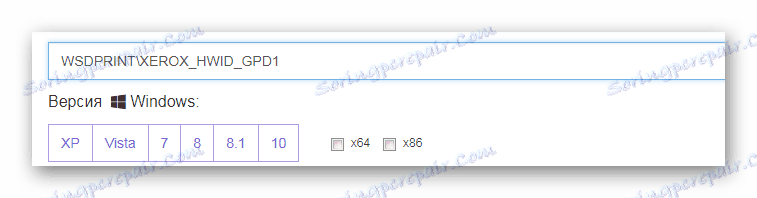
Dalsza praca nie będzie bardzo trudna. Jednak lepiej jest zwrócić uwagę na artykuł z naszej strony internetowej, gdzie jak najdokładniej, jak zainstalować sterownik poprzez unikalny numer urządzenia.
Czytaj więcej: Użyj identyfikatora urządzenia, aby znaleźć sterownik
Metoda 4: Standardowe narzędzia systemu Windows
Wydaje się fantastyczne, ale można obejść się bez odwiedzania stron, pobierania różnych programów i narzędzi. Czasami wystarczy skorzystać ze standardowych narzędzi systemu operacyjnego Windows i znaleźć tam sterowniki dla prawie każdej drukarki. Zajmijmy się tym bliżej.
- Najpierw musisz otworzyć "Menedżera urządzeń" . Istnieje wiele różnych sposobów, ale wygodniej jest to zrobić przez "Start" .
- Następnie musisz znaleźć sekcję "Urządzenia i drukarki" . Idziemy tam.
- W wyświetlonym oknie wybierz przycisk "Zainstaluj drukarkę" .
- Następnie zacznij dodawać urządzenie wielofunkcyjne, klikając opcję " Dodaj drukarkę lokalną" .
- Port powinien pozostać taki, który był domyślnie oferowany.
- Następnie z wyświetlonej listy wybierz drukarkę, która nas interesuje.
- Pozostaje tylko wybrać nazwę.
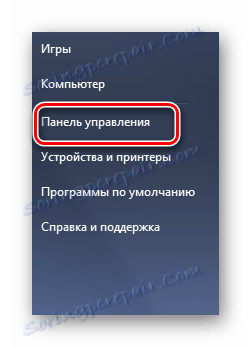
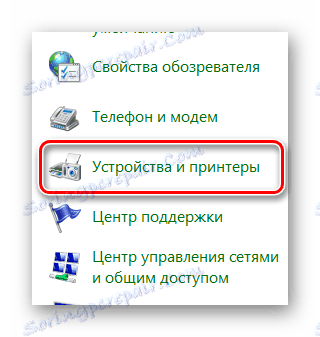
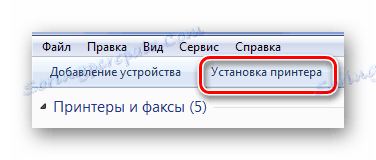


Nie każdy kierowca można znaleźć w ten sposób. W szczególności dla systemu Windows 7 ta metoda nie jest odpowiednia.
Pod koniec artykułu przedstawiamy szczegółowe 4 sposoby instalowania sterowników dla urządzenia wielofunkcyjnego Xerox Prasher 3121.